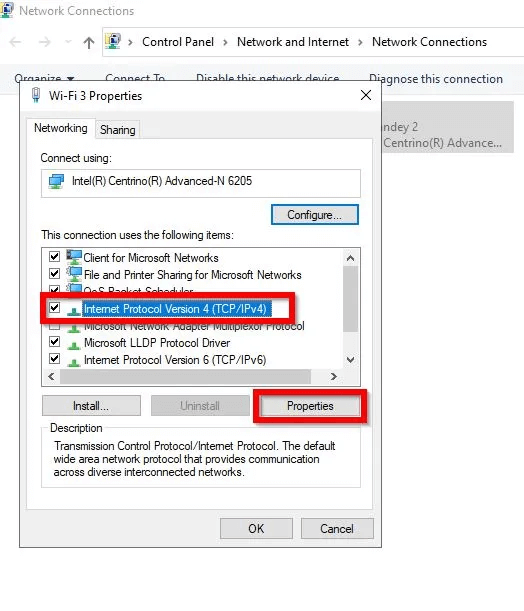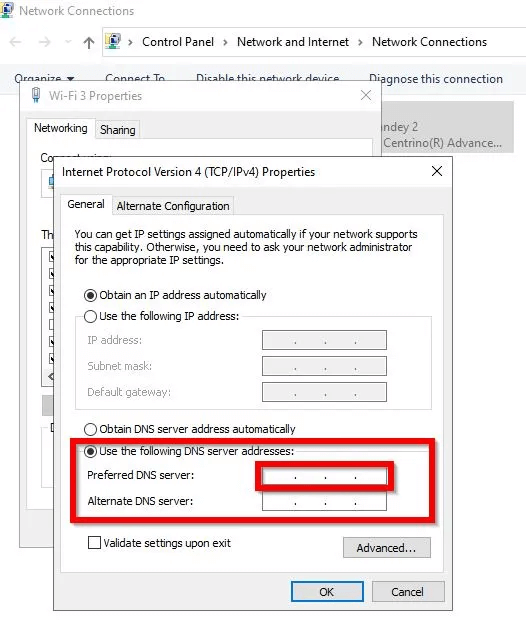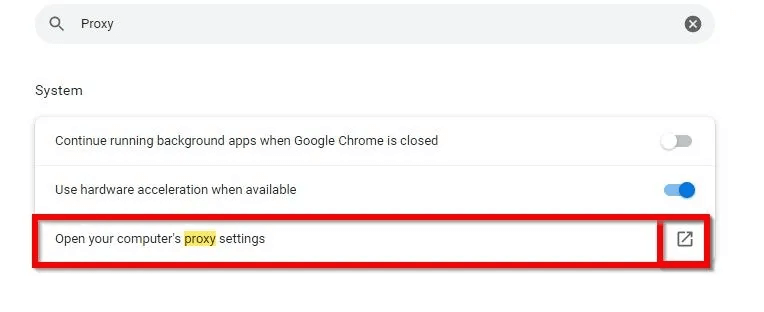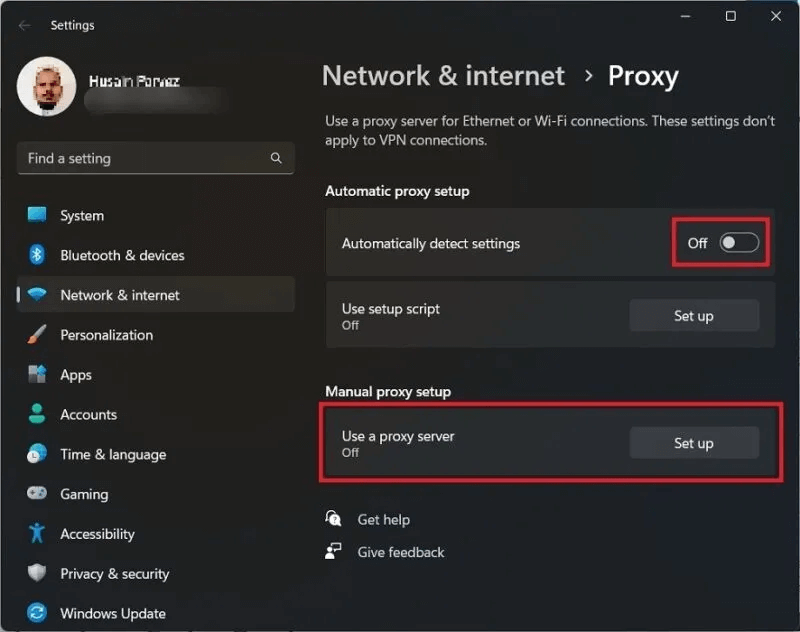Comment corriger l'erreur "Vous avez été déconnecté" sous Windows
Vous en avez assez de recevoir le message d'erreur « Vous avez été déconnecté » lorsque vous naviguez sur le Web sur votre PC Windows ? C'est une expérience frustrante qui peut perturber votre flux de travail. Ce guide vous présente quelques solutions simples mais efficaces pour corriger l'erreur "Vous avez été déconnecté" sous Windows et rétablir le bon fonctionnement de votre connexion Internet.
Astuce: en savoir plus sur Comment résoudre votre connexion Ethernet plafonnée à 100 Mbps sous Windows.
6 options pour corriger l'erreur "Vous avez été déconnecté" sous Windows
Pour corriger l'erreur "Vous avez été déconnecté" sous Windows, passez d'abord par les correctifs simples suivants et si vous rencontrez toujours le problème, suivez les solutions répertoriées ci-dessous.
- Mise à jour de la page Web : C'est la solution la plus simple que vous puissiez essayer : appuyez sur le bouton Actualiser et voyez si la page se recharge. Dans de nombreux cas, c'est tout ce que vous devez faire. Vous pouvez également essayer de fermer et de rouvrir votre navigateur.
- Vérifiez l'état du réseau : Survolez le réseau connecté dans la barre d'état système. Cela vous indiquera si votre connexion est toujours active et si votre appareil est en ligne. Si vous voulez plus de détails sur un réseau spécifique, faites un clic droit sur le réseau et sélectionnez Paramètres réseau et Internet.
- Redémarrez votre routeur ou modem : Éteignez votre routeur/modem et attendez quelques minutes, puis rallumez-le et voyez si vous pouvez rétablir la connexion. Parfois, un simple redémarrage peut réinitialiser avec succès votre connexion et faire disparaître le message d'erreur.
- Assurez-vous que vos pilotes réseau sont mis à jour ou réinstallés : Les pilotes réseau doivent être mis à jour régulièrement pour éviter de causer des problèmes. Si la mise à jour des pilotes réseau ne fonctionne pas, vous pouvez désinstaller et réinstaller les pilotes réseau et voir si cela résout votre problème.
1. Réinitialiser les paramètres réseau
La plupart du temps, des paramètres réseau corrompus ou incorrects peuvent provoquer des pannes de réseau, ce qui peut entraîner l'erreur que vous voyez. Vous pouvez résoudre ce problème simplement en réinitialisant vos paramètres réseau.
- Cliquez sur le bouton "Commencer" sur votre système Windows.
- Sélectionnez l'application Paramètres.
- Cliquez Le réseau et Internet.
- Faites défiler vers le bas et cliquez sur l'onglet "Paramètres réseau avancés".
- Sélectionner "Réinitialisation du réseau".
- Cliquez sur une option "Réinitialiser maintenant" Pour redémarrer Ajuster les paramètres réseau.
Conseil : Essayez ces options si nécessaire Votre connexion Ethernet ne fonctionne pas.
2. Désactivez le pare-feu et l'antivirus
Votre pare-feu ou votre logiciel antivirus (si vous en avez un installé) peut être à l'origine du message d'erreur. C'est une bonne idée d'essayer de désactiver l'un d'eux pour voir s'il restaure la connectivité.
- Aller à "Paramètres -> Réseau et Internet".
- Faites défiler vers le bas et cliquez sur l'onglet Paramètres réseau avancés trouver un bouton "Fenêtre pare-feu".
- Cliquez Pare-feu et protection réseau à gauche. Changez l'instance de pare-feu pour les trois cas : "réseau de domaine" و "réseau public" و "Le réseau privé".
- Pour désinstaller l'antivirus, rendez-vous sur "Paramètres -> Applications -> Applications installées."
Faites défiler vers le bas pour trouver votre antivirus et faites un clic droit dessus.
- Clique sur "désinstaller" Et suivez les instructions à l'écran.
3. Effacer les données de navigation et le cache
Une autre façon de résoudre efficacement l'erreur de connexion consiste à effacer les données de navigation dans votre navigateur Windows. Nous utilisons Google Chrome pour ce didacticiel, mais les étapes sont similaires sur d'autres navigateurs.
- من Fenêtre chromée , Cliquez Icône en trois points Sur la droite.
- Sélectionner Paramètres De la liste.
- Cliquez «Confidentialité et sécurité» sur le panneau de droite.
- Ouvrir une rubrique "Effacer les données de navigation".
- Vérifier les options "historique de navigation" و Cookies et autres données du site Web و "Images et fichiers mis en cache".
- Cliquez sur le bouton "Effacer les données" Pour effacer toutes les données de navigation et le cache de votre navigateur.
4. Changer vos paramètres DNS
Votre FAI (fournisseur d'accès Internet) peut être responsable d'une panne de votre réseau. La modification des paramètres DNS et la connexion au service DNS public peuvent résoudre ce problème.
- Aller à Paramètres -> Réseau et Internet.
- Faites défiler vers le bas et cliquez sur l'onglet Paramètres réseau avancés , Puis cliquez sur le bouton "plus les options de carte réseau".
- Sous Windows 10, cliquez sur "Changer les paramètres d'adaptation". Il listera tous les réseaux et appareils connectés.
- Faites un clic droit sur le réseau actuel et choisissez une option "Propriétés".
Sélectionnez une option "Protocole Internet Version 4 (TCP/IPv4)" Et cliquez "Propriétés".
- Dans la nouvelle fenêtre, sélectionnez Utilisez les adresses de serveur DNS suivantes Et ajoutez la nouvelle adresse du serveur DNS. Configurez vos paramètres réseau pour utiliser les adresses IP IP 8.8.8.8 و 8.8.4.4 en tant que serveurs DNS le tien. Ce sont les adresses DNS publiques de Google qui sont disponibles pour les internautes du monde entier. Le DNS public de Google est rapide, sécurisé et le plus grand service DNS public au monde.
- Cliquez Ok Pour changer votre adresse DNS.
Astuce : si vous voyez Erreur de serveur DNS qui ne répond pas , lisez notre guide sur la façon de le résoudre.
5. Vérifiez les paramètres du proxy
L'activation des paramètres de proxy peut interférer avec la capacité de votre navigateur à se connecter au réseau. Vous pouvez désactiver les paramètres de proxy et les définir par défaut, ce qui peut résoudre le problème de réseau.
- Ouvert Chrome , Et cliquez sur Icône en trois points Et sélectionnez "Paramètres".
- je cherche "Procuration" via le champ de recherche ci-dessus et cliquez sur "Ouvrez les paramètres proxy de l'ordinateur."
- Désactivez les options "Détecter automatiquement les paramètres" et "Utiliser un serveur proxy".
6. Restaurer les fenêtres à un point antérieur
Si vous venez de Mises à jour Windows à la dernière version et que ce message d'erreur s'affiche, vous devrez peut-être restaurer votre système à la version précédente.
Pour revenir à l'ancienne version Moins de 10 jours après l'installation de la mise à jour, suivez les étapes décrites dans notre article.
Bon à savoir : c'est possible Utiliser la restauration du système Pour ramener Windows à l'initialisation lorsque l'erreur n'apparaît plus.
Questions en double
Q1 : Comment puis-je réparer une connexion Wi-Fi lente ?
Répondre: Les raisons d'une connexion Wi-Fi lente sont variées et vont du nombre d'appareils connectés au routeur à l'âge du routeur en passant par les problèmes avec votre FAI. Ces conseils peuvent vous aider Résoudre les problèmes de connexion Wi-Fi lente. Il peut également être utile de dépanner votre routeur.
Q2 : Que signifie "changement de réseau détecté" ?
Répondre: Ce message apparaît généralement sous le message d'erreur "Connexion déconnectée" de votre navigateur. Cela signifie que votre ordinateur change de réseau lorsqu'il affiche une page Web ou télécharge un fichier. Fondamentalement, vous n'êtes pas autorisé à afficher un site spécifique.


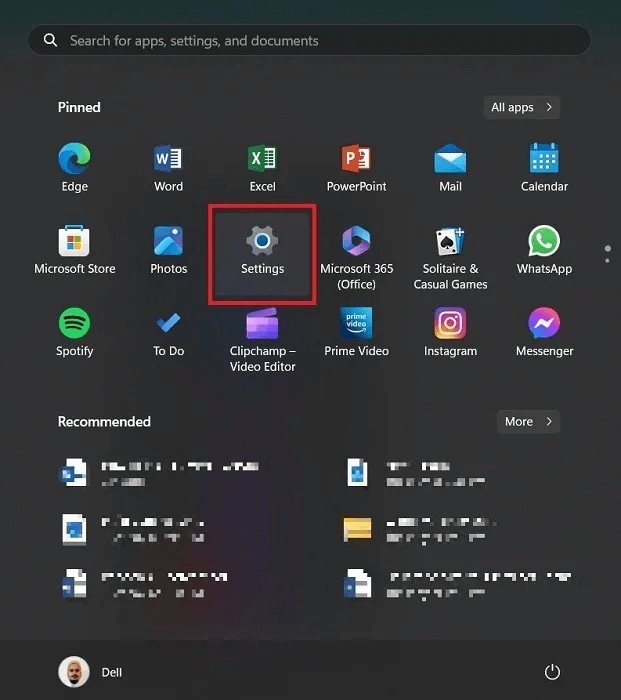
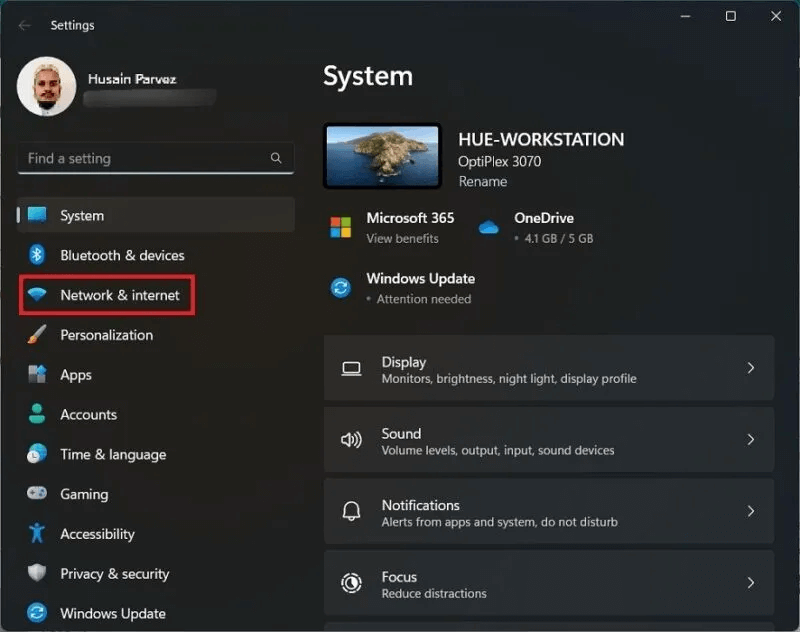
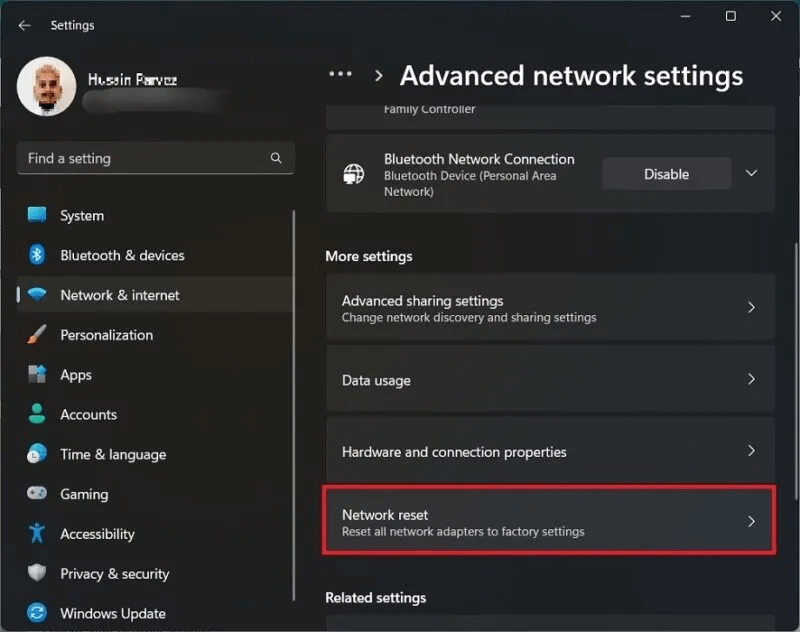
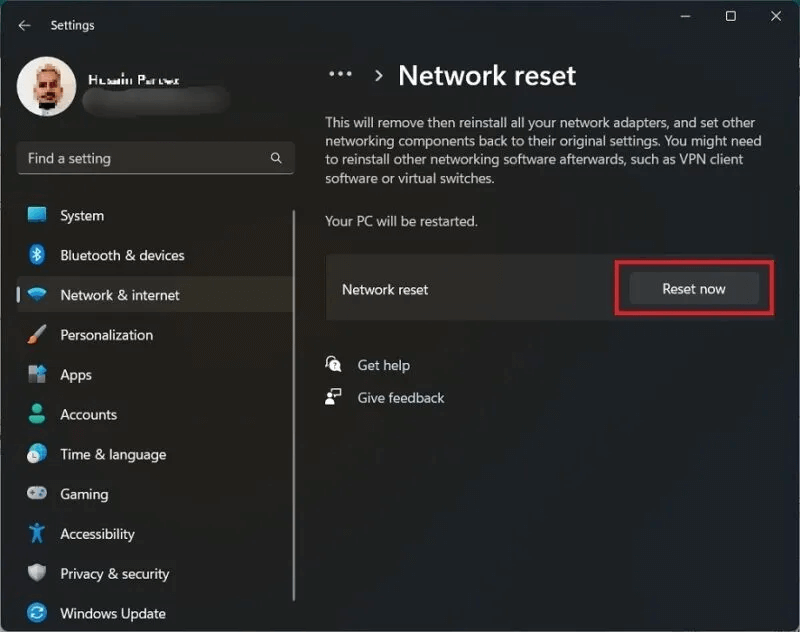
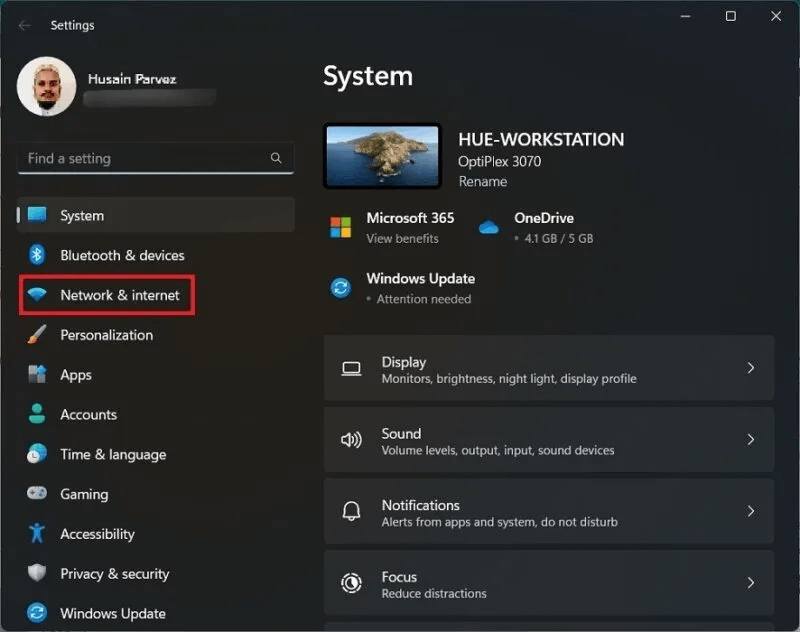
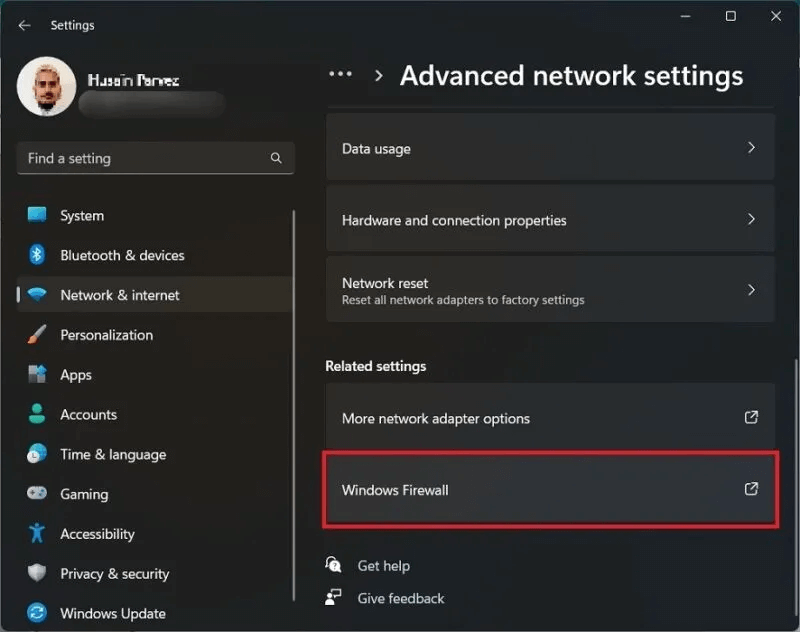
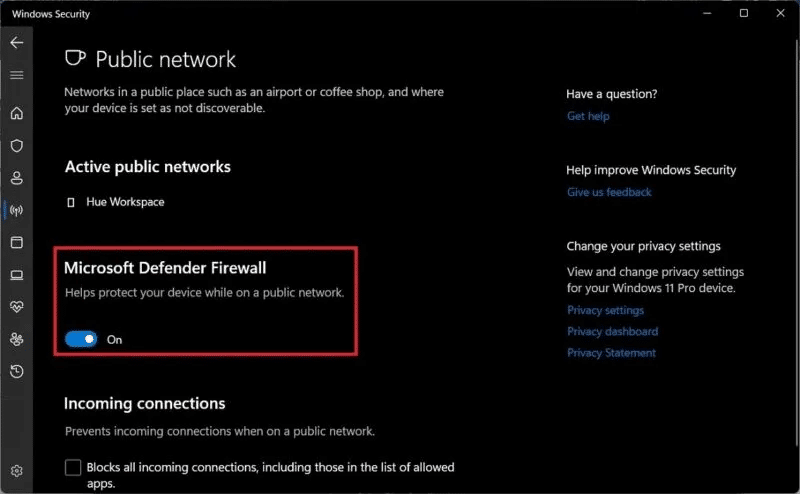
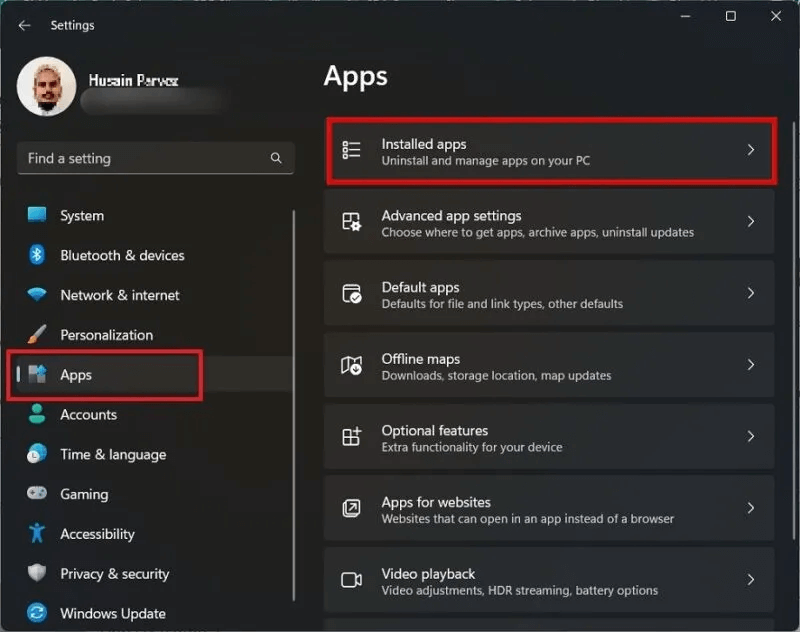 Faites défiler vers le bas pour trouver votre antivirus et faites un clic droit dessus.
Faites défiler vers le bas pour trouver votre antivirus et faites un clic droit dessus.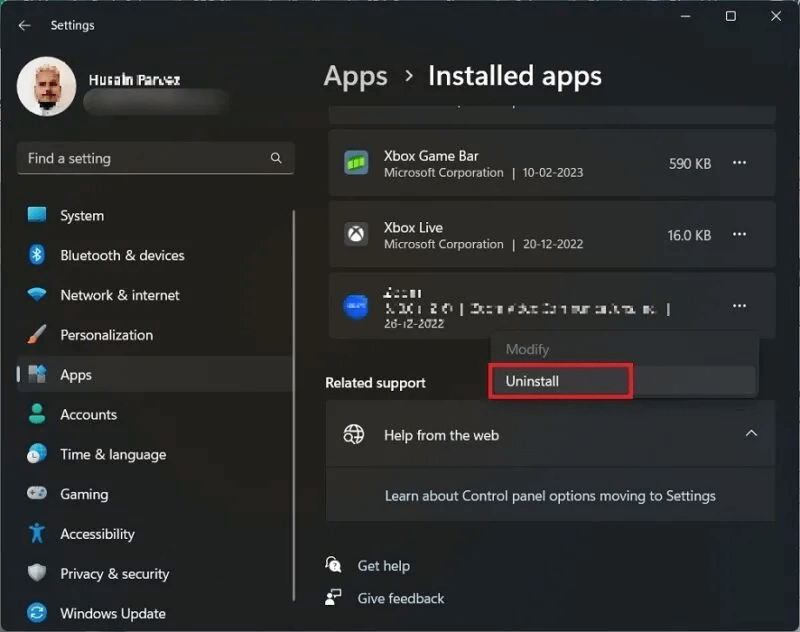
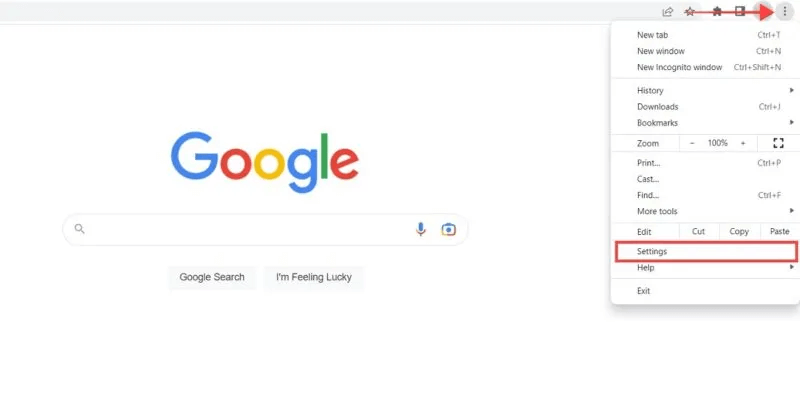
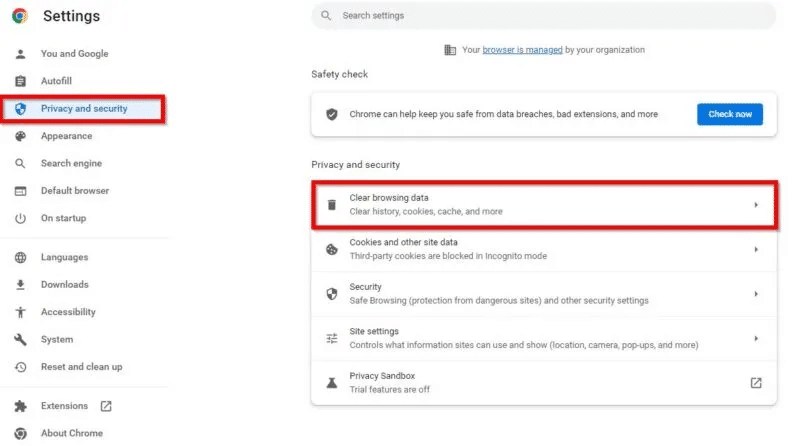
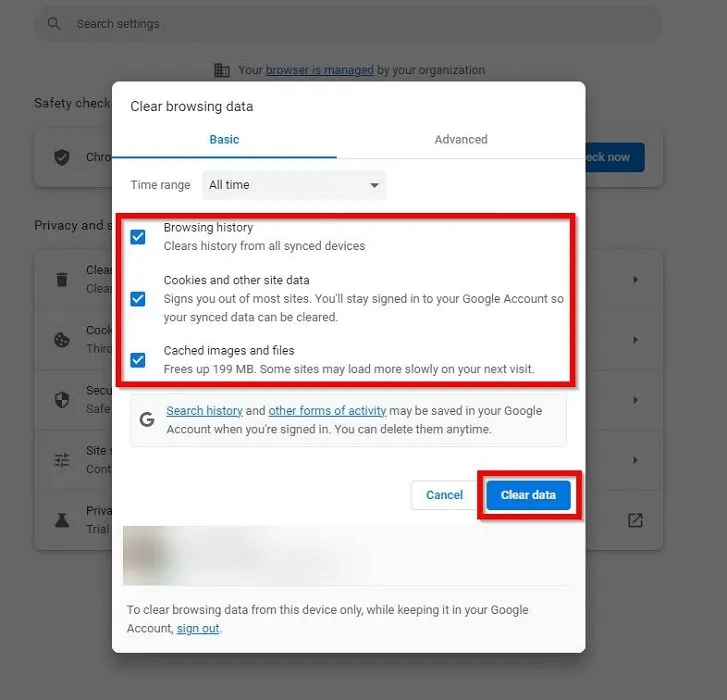
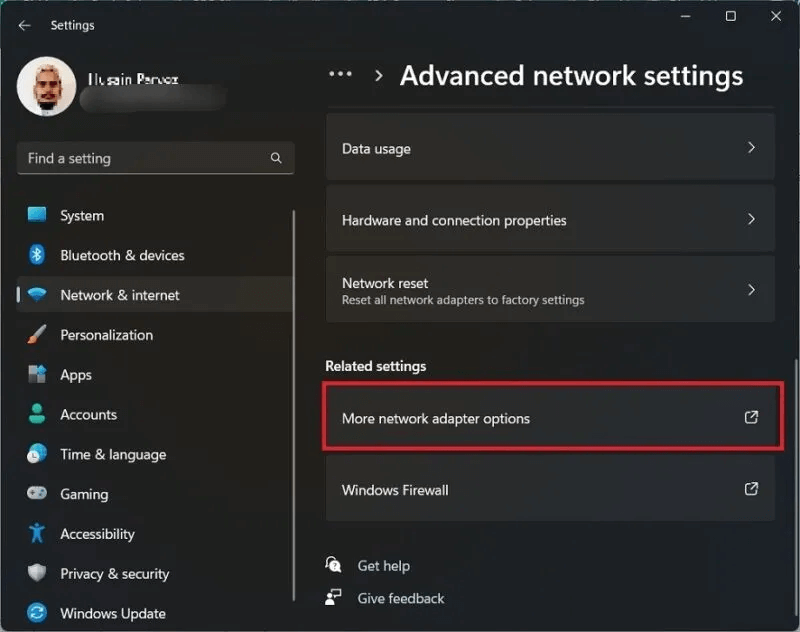
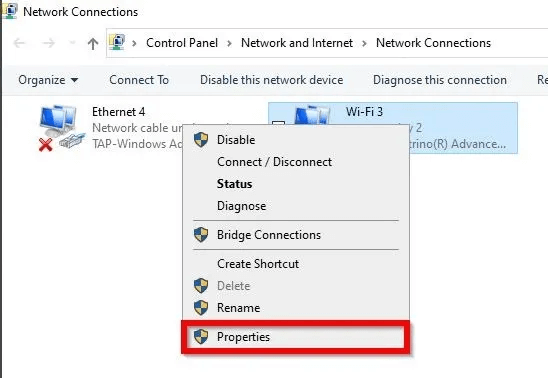 Sélectionnez une option "Protocole Internet Version 4 (TCP/IPv4)" Et cliquez "Propriétés".
Sélectionnez une option "Protocole Internet Version 4 (TCP/IPv4)" Et cliquez "Propriétés".